Androidで電話がネットワークに登録されていないエラーを修正する方法
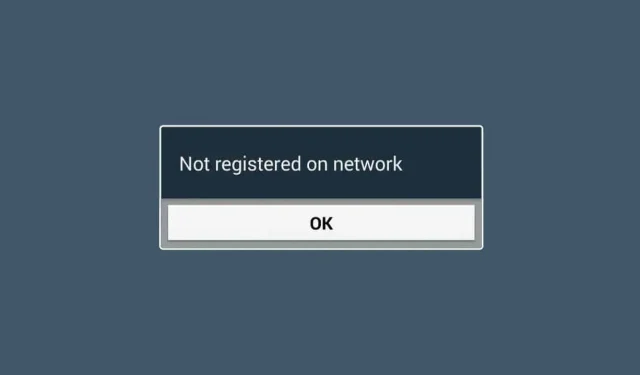
携帯電話を再起動して、電話をかけるか送信しようとすると、Android デバイスに「オンラインに登録されていません」というメッセージが表示されることに気付いたことがありますか? 現在、多くのユーザーが Android スマートフォンでこの問題に直面しています。
しかし、この問題にはいくつかの解決策があるため、心配する必要はありません。ユーザーが WiFi から 4G に切り替えると、「ネットワークに登録されていません」問題がより頻繁に発生することがわかりました。さらに、誤って間違ったネットワーク タイプを選択したために、Android デバイスにこのメッセージが表示される可能性もあります。
したがって、電話がネットワークに登録されない理由が何であれ 、このガイドで解決策が見つかります。それでは、トラブルシューティングの方法に移りましょう。
電話機がネットワーク エラーで登録されないのはなぜですか?
このエラーが発生し、誰にも電話できなくなると非常にイライラします。ただし、問題の最も一般的な原因は次のとおりです。
- 新しい SIM カードに切り替えると、プロバイダーによってデバイスが更新されなくなる可能性があり、それがエラーが表示される理由です。
- OSが古いです。
- このタイプのエラーは、新しいアップデートがデバイスをサポートしていない場合に表示されることがあります。アップデート後にエラーが発生した場合は、正式な修正がリリースされるまで待つ必要があります。
- IMEI 番号によってもエラー メッセージが表示される場合があります。
- SIM カードが破損しているか無効になっています。
- 通信事業者のネットワークに障害が発生しました。
Androidの「オンラインに登録されていません」エラーを修正
Android デバイスのオンライン登録されていないエラーを解決するための修正が多数あります。ただし、デバイスによって問題の原因が異なる可能性があるため、これはデバイスによって異なります。ただし、心配する必要はありません。この記事では、この問題を解決するために試せるすべての解決策が提供されています。それでは、それらをチェックしてみましょう:
Android デバイスを強制的に再起動します
一時的なエラーやキャッシュ ファイルがネットワークの問題を引き起こす可能性があります。Android は、時間の経過とともに、または独自に修正できないコードの変更やバグが発生した場合に、これらのキャッシュ ファイルを開発する可能性があります。
ほとんどの場合、この種のバグは自然に解消されますが、デバイスを再起動することで修正できる場合もあります。したがって、デバイスを再起動してみて、それがうまくいかない場合は、デバイスを強制的に再起動してみることをお勧めします。
- 電源ボタンと音量ダウン ボタンを約 10 秒間押し続けると、デバイスの電源をオフにして再度オンにすることができます。数秒後、[メンテナンス ブート モード] 画面が表示されます。
- 「メンテナンスブート」モードで 「通常ブート」を選択します 。音量ボタンを使用すると、オプションを切り替え、 左ボタンを押して選択できます。
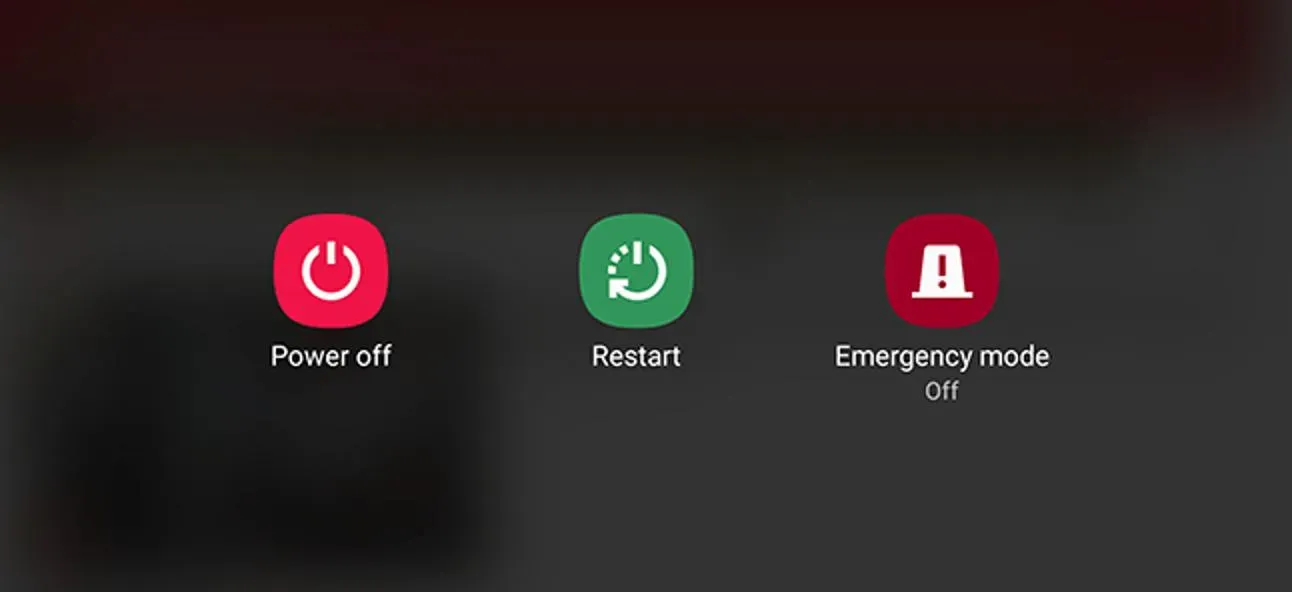
それで全部です。リセットには最大 90 秒かかります。その後、各エラー ファイルはデバイスの RAM から削除またはリセットされ、新しい生活が始まります。これは、未登録ネットワーク エラー メッセージを解決するのに確実に役立ちます。
SIMトレイを確認する
電話機の電源を切り、SIM カードを取り外すと、「ネットワークに登録されていません」エラーが解決される場合があります。まだ試していない場合は、ぜひ試してみてください。カードを取り外したり交換したりする前に、電話機の電源がオフになっていることを確認する必要があります。
携帯電話の電源がオフになっている場合は、SIM イジェクト ツールまたはピンを使用して SIM を取り外します。次に、SIM カードをきれいにして数秒待ってから、もう一度取り外してデバイスを起動し、 電話がネットワークに登録されているかどうかを確認します。問題は 解決されました。
システムアップデートをインストールする
OS とアプリケーションを最新の状態に保つことの重要性は、どれだけ強調してもしすぎることはありません。これは、アップデートにより、外観が変更されるだけでなく、既知の問題も解決されるためです。私の考えでは、アップデートを遅らせる十分な理由はありません。
このタイプのエラーを修正するためにデバイスに新しいソフトウェア アップデートをインストールするというのは、おそらく珍しい考えでしょう。ただし、場合によっては、ファームウェアを更新することによってのみネットワークの問題を解決できる場合があります。
また、自動更新が有効になっていない場合は、携帯電話を手動で更新する必要がある場合があります。設定メニューにアクセスして、ソフトウェア更新を確認してインストールできます。一方、このモバイル ネットワークの問題を解決するためにアプリ内アップデートを確認することも役立つ場合があります。
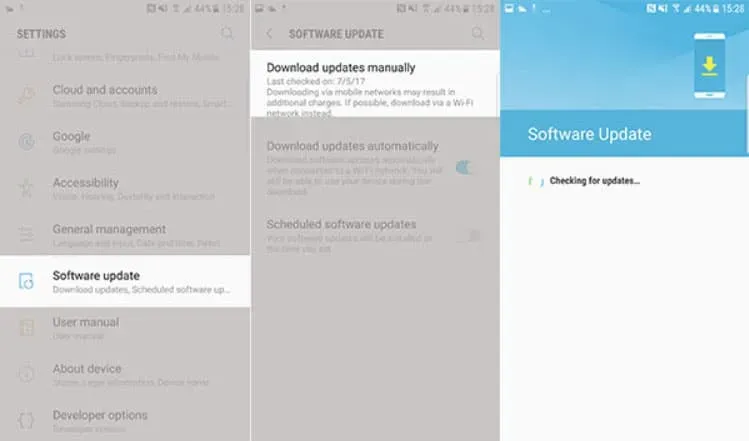
ログインしていない場合、アプリやソフトウェアを更新した後も Android デバイスでエラーが解決しない場合は、トラブルシューティングを試してください。
ネットワーク設定をリセットする
ネットワークの問題は、ネットワーク構成をクリアすることで解決できる場合があります。保存されている WiFi パスワード、Bluetooth 接続、モバイル ネットワーク設定、VPN、APN はこのリセット後に削除されますが、データが完全に失われるわけではありません。
他の提案がどれもうまくいかなかった場合は、試してみる価値があります。ただし、Android スマートフォンのネットワーク設定をリセットするには、次の手順に従う必要があります。
- 最初に [設定]を開きます。
- その後、「一般管理」をクリックします。
- 次に、「リセット」を見つけてクリックし、「ネットワーク設定をリセット」をクリックします。
- 最後に、「設定をリセット」を選択し、「リセット」をクリックして確定します。
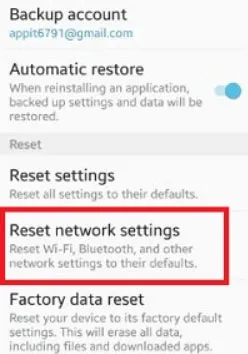
それで全部です。次に、Android デバイスのネットワーク設定がデフォルト値に更新されるまで待ちます。ただし、携帯電話のモデルによってトラブルシューティングの手順が異なる場合があるため、この手順を完了する方法がわからない場合は、Google を使用してください。
正常に実行すると、電話機がネットワークに登録されていないこと がわかり 、エラー メッセージは自動的に消えます。
アカウントがアクティブであることを確認する
場合によっては、アカウントの問題により「オンライン登録されていません」エラーが発生することがあります。アカウントが設定されていないか、適切にプロビジョニングされていない場合、通信事業者側の問題によりこのエラーが発生する可能性があります。現在のネットワークに参加したばかりの新規ユーザーの場合は、まだアカウントをアクティブ化している途中である可能性があります。
もしそうなら、彼らに電話して調べるべきです。携帯電話の IMEI と SIM 番号の入力が必要になる場合がありますので、事前に情報を準備してください。それから、彼らが仕事を終えるまで待つべきです。
アクティベーションが完了しても、電話機がネットワークに登録されていないと表示された後でも、この迷惑なエラーを修正するために使用できるオプションがさらに用意されているため、心配する必要はありません。したがって、他の修正も見てみましょう。
セーフモードのトリックを試す
Android デバイス上のアプリケーションの問題は、セーフ モードでロードすることで解決できます。セーフ モードでは、サードパーティのアプリケーションが一時停止されます。アプリが携帯電話メーカー製か Google 製かに関係なく、元のソフトウェアの一部ではないすべてのアプリはサードパーティ アプリとみなされます。
セーフ モードでは、これらのアプリケーションの使用がブロックされます。ただし、セーフ モードで 電話機がネットワークに登録されておらず、ネットワークに問題がない場合は、アプリケーションの 1 つがこのエラーの原因であると考えるかもしれません。
セーフ モードに入るプロセスは Android デバイスによって異なります。Google 検索を使用して携帯電話でこれを行う方法を確認してください。最後に、セーフ モードに入るときは、デバイスに問題が発生するかどうかを必ず確認してください。
一方、「ネットワークに登録されていません」エラーがセーフ モードで表示されない場合は、次の手順に従って、どのサードパーティ アプリケーションがこの問題を引き起こしているかを特定する必要があります。
- セーフモードに入ります。
- 何が問題なのか調べてください。
- セーフ モードでエラーが発生しない場合は、アプリケーションのアンインストールを開始できます。この問題は、最後にインストールしたアプリに関連している可能性があります。
- アプリをアンインストールした後、通常どおり携帯電話を再起動し、問題が解決していないか確認してください。
すべてのワイヤレス接続を無効にする
すべてのワイヤレス接続を一度オフにすることでも、良い結果が得られる可能性があります。電話機のワイヤレスをオフにする場合は、次の手順に従います。
- 携帯電話を使用して クイック選択ボックスをドラッグします。
- 次に 「機内モード」/「機内モード」を選択します。
- これを行った後、しばらく待ちます。
- 最後に、機内モードを再度オフにします。
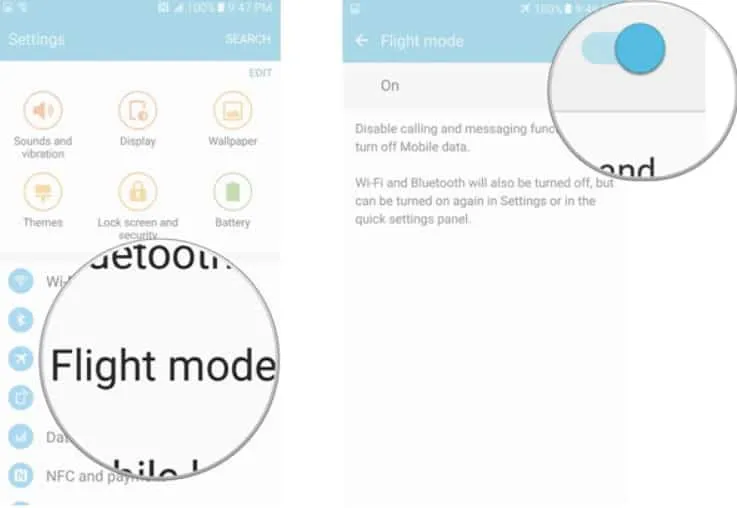
ネットワークモードを変更する
Android では、小さな変更でいくつかのバグを修正できる場合があります。ここでも同じです。どのモードが自分に適しているかわからない場合は、3G のみ、4G のみ、または 2G/3G 自動モードをお試しください。Android で電話がネットワークに登録されていないエラーが発生する場合は、ネットワークを変更することで解決できます。
- まず、デバイスのネットワーク モードを変更するには、[設定] > [接続] > [モバイル ネットワーク] に移動します。
- その後、他のネットワーク設定を試して、問題が解決するかどうかを確認してください。
APN設定を更新する
APN 設定は、携帯電話がネットワークに登録されない理由には影響しない可能性がありますが、APN 設定を編集して機能させることができ、問題が解決される可能性があります。別の電話から無線通信事業者に電話すると、APN 設定を確認できます。
- [設定] > [Wi-Fi とネットワーク]に移動します 。
- 次に、 [SIM とネットワーク] > [SIM] > [ホットスポット名]をタップします。
- APN が正しくリストされていることを確認してください。必要に応じてAPNを編集します。
デバイスを工場出荷時の設定に復元します
他のすべてが失敗した場合、工場出荷時設定へのリセットが当社が提供する最後の技術的オプションになります。アプリケーションや個人データの削除を含むこの手順の結果、すべてのソフトウェア設定がデフォルトにリセットされます。
デバイスのソフトウェア環境をクリーニングして復元した後、工場出荷時の既知の動作状態に復元します。デバイスをリセットする手順はデバイスによって異なる場合があるため、デバイスでこれらの設定が見つからない場合は、Google でデバイスの設定を検索できます。
- まず、設定アプリを開きます。
- 次に、「電話について」セクションに進みます。
- 次に、「工場出荷時設定にリセット」をクリックします。
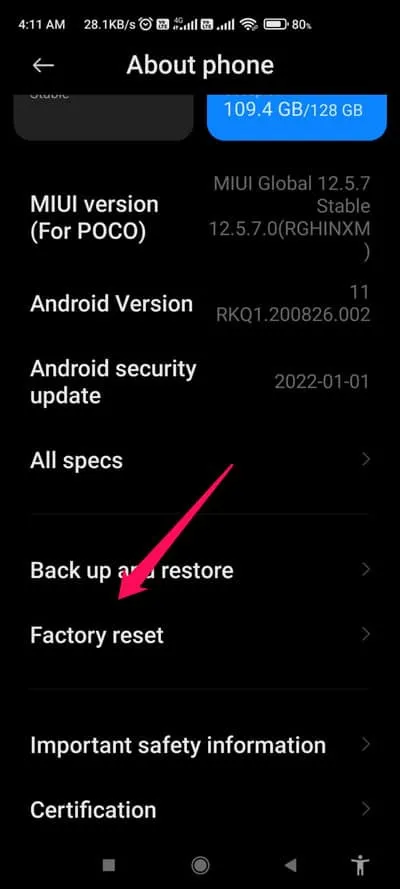
- 最後に、「すべてのデータを消去」をクリックします。プロンプトが表示されたら、デバイスの PIN またはパスワードを入力する必要があります。
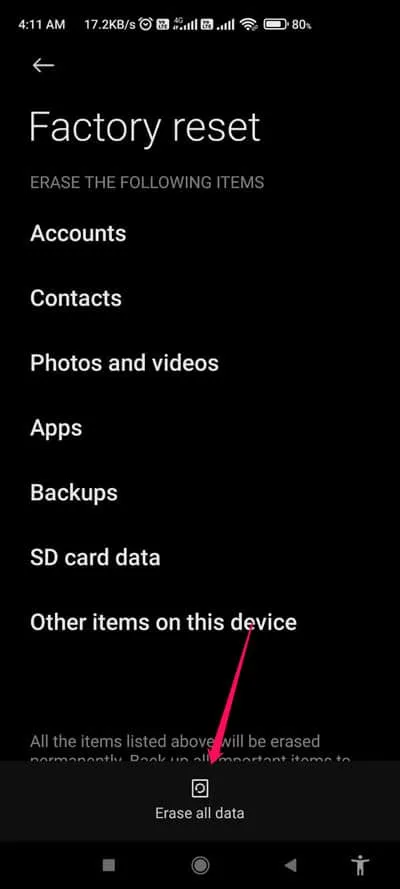
それで全部です。工場出荷時設定へのリセットプロセスが完了するまで待ちます。その後、デバイスを再起動し、問題が解決するかどうかを確認します。
サービスプロバイダーに問い合わせる
最後のオプションは、通信事業者に問い合わせて、通信事業者が推奨するものを確認することです。通信事業者の設定に問題があるか、通信事業者のシステムが更新されている可能性があり、登録する前に携帯電話を更新する必要があります。通常、各オペレーターの Web サイトには電子メール アドレスとチャット オプションがあります。したがって、それを見つけて連絡してみる必要があります。
結論
「オンライン登録されていません」エラーに対する直接的な解決策はありません。この問題にはさまざまな原因が考えられるため、解決するにはかなりの時間がかかります。しかし、考えられる修正はすべてすでに説明しているので、心配する必要はありません。したがって、上記の方法を試して、ネットワークがログに記録されない問題が解決されたかどうかを確認できます。
したがって、携帯電話がネットワークに登録されていない場合の解決方法は次のとおりです。ぜひお役立てください。それでは、以下にコメントして、どの方法がうまくいったかをお知らせください。



コメントを残す